Photoshop将自己的个人签名制成透明背景的图片
用Photoshop将自己的个人签名造成透明背景的图片,可以在office文档中插入使用。下面就为大家详细介绍一下,一起来看看吧!
方法/步骤
1、在白纸上写上你的个人签名,然后扫描或拍照后上传电脑。
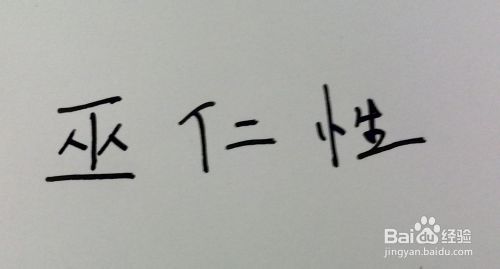
2、运行Photosho,打开签名图片,然后使用左侧工具栏中的”魔棒工具“,在签名上面点击选取其中一部分文字。
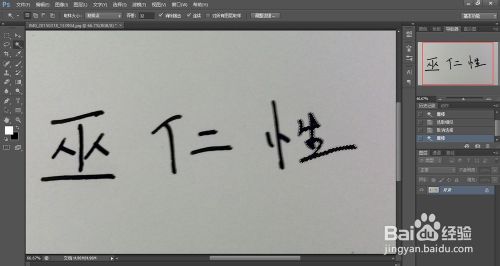
3、在上面工具栏,”选择“--”选取相似“,就会将所有文字部分都选中。
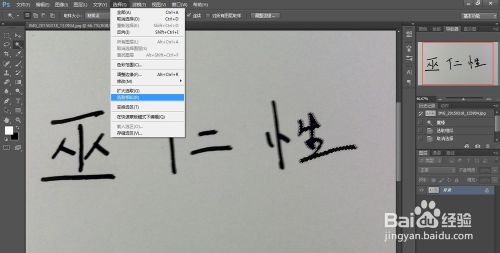
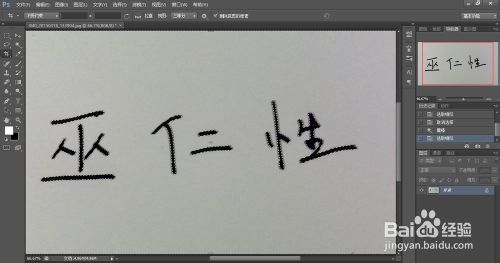
4、在上面工具栏,”选择“--”反向“,选择图中除了文字以外的所有部分。
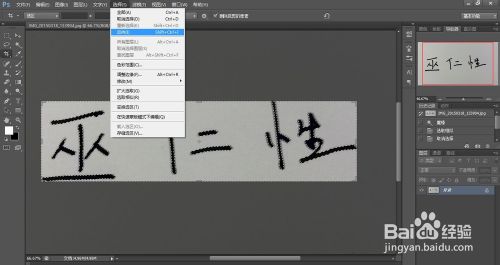
5、复制签名图层并编辑删去除文字外的其他部分。因为背景图层中有锁的标志,不能编辑,所以先选定该图层,然后在图层上面按右键,选择”复制图层“,确定后就有背景副本了。隐藏原背景,然后在背景副本上按”Delete“键,删去除文字外的所有部分。
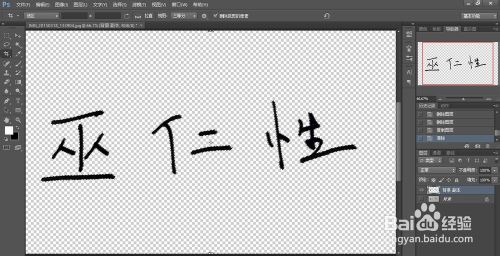
6、调整签名大小。在工具栏“图像“-“图像大小”中据实际需要调整图片大小,为保证清晰度,宽度调为500像素。
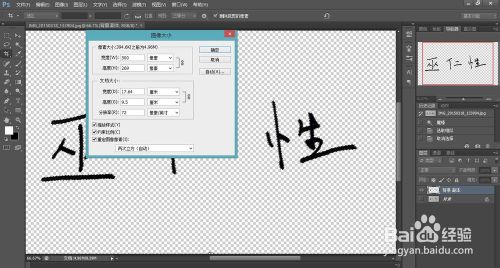
7、设置签名图片的格式。这步非常关键,要保证到时签名的空白地方是透明的,应将图片储存为*.PNG格式,因为这个格式支持透明背景。如果你另存为JPG的,那么你插入签名到其他文档时,图片的其他部分是白色的,会遮盖文档的原文部分。搞掂就完成了,你可以在word,excel中随意插入签名使用了。

以上就是Photoshop将自己的个人签名制成透明背景的图片方法介绍,希望能对大家有所帮助!

Heiße KI -Werkzeuge

Undresser.AI Undress
KI-gestützte App zum Erstellen realistischer Aktfotos

AI Clothes Remover
Online-KI-Tool zum Entfernen von Kleidung aus Fotos.

Undress AI Tool
Ausziehbilder kostenlos

Clothoff.io
KI-Kleiderentferner

Video Face Swap
Tauschen Sie Gesichter in jedem Video mühelos mit unserem völlig kostenlosen KI-Gesichtstausch-Tool aus!

Heißer Artikel

Heiße Werkzeuge

Notepad++7.3.1
Einfach zu bedienender und kostenloser Code-Editor

SublimeText3 chinesische Version
Chinesische Version, sehr einfach zu bedienen

Senden Sie Studio 13.0.1
Leistungsstarke integrierte PHP-Entwicklungsumgebung

Dreamweaver CS6
Visuelle Webentwicklungstools

SublimeText3 Mac-Version
Codebearbeitungssoftware auf Gottesniveau (SublimeText3)

Heiße Themen
 Was sind die dauerhaft kostenlosen Photoshopcs5-Seriennummern?
Jul 06, 2023 am 10:00 AM
Was sind die dauerhaft kostenlosen Photoshopcs5-Seriennummern?
Jul 06, 2023 am 10:00 AM
Die dauerhaft kostenlosen Photoshopc5-Seriennummern sind: 1. 1330-1440-1602-3671-9749-7897; 2. 1330-1191-2998-6712-2520-5424; 4. 1330-1570-9599-9499-8092-8237; 5. 1330-1028-1662-3206-1688-5114 usw.
 Lösung: Beheben Sie, dass Tastaturkürzel in Photoshop nicht funktionieren
Sep 22, 2023 pm 03:17 PM
Lösung: Beheben Sie, dass Tastaturkürzel in Photoshop nicht funktionieren
Sep 22, 2023 pm 03:17 PM
Adobe Photoshop ist der Industriestandard für digitales Design, der von der Online-Community geliebt und täglich verwendet wird. Wenn Tastaturkürzel jedoch stottern oder ganz ausfallen, kann dies jedes Projekt oder Ihre Gesamtproduktivität unter Windows 11 erheblich verlangsamen. Unabhängig davon, ob Sie ein erfahrener Designer sind oder sich nur mit der Fotobearbeitung beschäftigen, sind diese Störungen in Photoshop und Photoshop CC mehr als nur kleine Ärgernisse. Schauen wir uns zunächst die häufigsten Gründe an, warum benutzerdefinierte oder Standardverknüpfungen nicht mehr funktionieren. Warum funktionieren meine Verknüpfungen in Photoshop nicht? Arbeitsbereichseinstellungen anpassen: Manchmal können Tastaturkürzel durch Anpassen oder Wechseln zwischen Arbeitsbereichseinstellungen zurückgesetzt werden. Sticky Keys: Diese Barrierefreiheitsfunktion
 So überprüfen Sie die Signatur in PDF
Feb 18, 2024 pm 05:33 PM
So überprüfen Sie die Signatur in PDF
Feb 18, 2024 pm 05:33 PM
Normalerweise erhalten wir PDF-Dateien von der Regierung oder anderen Behörden, teilweise mit digitalen Signaturen. Nach der Überprüfung der Signatur sehen wir die Meldung SignatureValid und ein grünes Häkchen. Wenn die Signatur nicht überprüft wird, ist die Gültigkeit unbekannt. Die Überprüfung von Signaturen ist wichtig. Sehen wir uns an, wie das im PDF-Format geht. So überprüfen Sie Signaturen im PDF-Format. Durch die Überprüfung von Signaturen im PDF-Format wird das Dokument vertrauenswürdiger und die Wahrscheinlichkeit erhöht, dass es akzeptiert wird. Sie können Signaturen in PDF-Dokumenten auf folgende Weise überprüfen. Öffnen Sie die PDF-Datei im Adobe Reader. Klicken Sie mit der rechten Maustaste auf die Signatur und wählen Sie „Signatureigenschaften anzeigen“. Klicken Sie auf die Schaltfläche „Unterzeichnerzertifikat anzeigen“. Fügen Sie die Signatur auf der Registerkarte „Vertrauen“ zur Liste „Vertrauenswürdige Zertifikate“ hinzu. Klicken Sie auf „Signatur überprüfen“, um die Überprüfung abzuschließen
 Die Outlook-Signatur verschwindet jeden Tag nach dem Neustart
Feb 19, 2024 pm 05:24 PM
Die Outlook-Signatur verschwindet jeden Tag nach dem Neustart
Feb 19, 2024 pm 05:24 PM
Eine E-Mail-Signatur ist wichtig, um Legitimität und Professionalität zu demonstrieren und enthält Kontaktinformationen und das Firmenlogo. Outlook-Benutzer beschweren sich häufig darüber, dass Signaturen nach dem Neustart verschwinden, was für diejenigen, die die Sichtbarkeit ihres Unternehmens erhöhen möchten, frustrierend sein kann. In diesem Artikel werden wir verschiedene Lösungen zur Behebung dieses Problems untersuchen. Warum verschwinden meine Microsoft Outlook-Signaturen immer wieder? Wenn Sie Microsoft Outlook zum ersten Mal verwenden, stellen Sie sicher, dass es sich bei Ihrer Version nicht um eine Testversion handelt. Testversionen können dazu führen, dass Signaturen verschwinden. Darüber hinaus sollte die Versionsarchitektur auch mit der Versionsarchitektur des Betriebssystems übereinstimmen. Wenn Sie feststellen, dass Ihre E-Mail-Signatur von Zeit zu Zeit in Outlook Web App verschwindet, kann dies daran liegen
 Neue Funktionen in PHP 8: Verifizierung und Signierung hinzugefügt
Mar 27, 2024 am 08:21 AM
Neue Funktionen in PHP 8: Verifizierung und Signierung hinzugefügt
Mar 27, 2024 am 08:21 AM
PHP8 ist die neueste Version von PHP und bietet Programmierern mehr Komfort und Funktionalität. Bei dieser Version liegt ein besonderer Schwerpunkt auf Sicherheit und Leistung, und eine der bemerkenswerten neuen Funktionen ist die Hinzufügung von Verifizierungs- und Signierungsfunktionen. In diesem Artikel werfen wir einen genaueren Blick auf diese neuen Funktionen und ihre Verwendung. Verifizierung und Signierung sind sehr wichtige Sicherheitskonzepte in der Informatik. Sie dienen häufig dazu, sicherzustellen, dass die übermittelten Daten vollständig und authentisch sind. Verifizierung und Signaturen werden beim Umgang mit Online-Transaktionen und sensiblen Informationen noch wichtiger, denn wenn jemand in der Lage ist, die Daten zu manipulieren, könnte dies möglicherweise der Fall sein
 Signieren und Verifizieren in PHP
May 23, 2023 pm 04:10 PM
Signieren und Verifizieren in PHP
May 23, 2023 pm 04:10 PM
Mit der Entwicklung der Internettechnologie ist Sicherheit zu einem immer wichtigeren Thema geworden, insbesondere die Sicherheit der in Internetanwendungen übertragenen Daten. Die Signatur- und Signaturüberprüfungstechnologie ist zu einem wichtigen Mittel zur Gewährleistung der Datensicherheit geworden. PHP bietet als beliebte Internet-Programmiersprache auch verwandte Funktionen für die Signatur und Signaturüberprüfung in PHP. 1. Konzepte der Signatur und Signaturüberprüfung Unter Signatur versteht man die Verschlüsselung von Daten, um eine bestimmte Zeichenfolge basierend auf dem digitalen Signaturalgorithmus zu generieren. Die Daten können über diese Zeichenfolge überprüft werden
 Signaturauthentifizierungsmethode und ihre Anwendung in PHP
Aug 06, 2023 pm 07:05 PM
Signaturauthentifizierungsmethode und ihre Anwendung in PHP
Aug 06, 2023 pm 07:05 PM
Methode und Anwendung der Signaturauthentifizierung in PHP Mit der Entwicklung des Internets ist die Sicherheit von Webanwendungen immer wichtiger geworden. Die Signaturauthentifizierung ist ein gängiger Sicherheitsmechanismus, mit dem die Legitimität von Anfragen überprüft und unbefugter Zugriff verhindert wird. In diesem Artikel werden die Signaturauthentifizierungsmethode und ihre Anwendung in PHP vorgestellt und Codebeispiele bereitgestellt. 1. Was ist Signaturauthentifizierung? Die Signaturauthentifizierung ist ein Überprüfungsmechanismus, der auf Schlüsseln und Algorithmen basiert. Die Anforderungsparameter werden verschlüsselt, um einen eindeutigen Signaturwert zu generieren. Anschließend entschlüsselt der Server die Anforderung und überprüft die Signatur mithilfe desselben Algorithmus und Schlüssels.
 Die offizielle Webversion von Adobe Photoshop wurde mit KI-generierten Werkzeugen zum Ausfüllen und Generieren erweiterter Bilder erstellt
Sep 29, 2023 pm 10:13 PM
Die offizielle Webversion von Adobe Photoshop wurde mit KI-generierten Werkzeugen zum Ausfüllen und Generieren erweiterter Bilder erstellt
Sep 29, 2023 pm 10:13 PM
Der Photoshop-Webdienst von Adobe (eine Online-Webversion) ist jetzt allgemein verfügbar. Die Webversion von Photoshop wird in Kürze die KI-generierten Füll- und Generierungswerkzeuge für erweiterte Bilder unterstützen, die kürzlich für die Desktop-Version von Photoshop veröffentlicht wurden. Diese Funktionen basieren auf dem generativen KI-Modell Adobe Firefly und sind im Handel erhältlich. Sie ermöglichen Benutzern das schnelle Hinzufügen, Entfernen oder Erweitern von Bildern mithilfe textbasierter Beschreibungen in mehr als 100 Sprachen und passen dabei die Lichtverhältnisse und die Perspektive des Originalbilds an. Die Photoshop-Webversion bietet auch viele der am häufigsten verwendeten Tools der Desktop-Version, jedoch mit einem neu gestalteten Layout, um neuen Photoshop-Benutzern eine „vereinfachtere“ Benutzererfahrung zu bieten. auch Anfang dieses Jahres






